Naučite jednostavne metode za preuzimanje i instaliranje upravljačkih programa HP LaserJet Pro MFP M428fdw za Windows PC.
Jeste li nedavno nabavili HP LaserJet Pro MFP M428fdw pisač? Ako da, tada biste također trebali preuzeti i instalirati učinkovitu datoteku upravljačkog programa kako bi ispravno funkcionirala. Upravljački program pisača je softverska komponenta koja vašem računalu omogućuje komunikaciju s vašim uređajem pisača.
Kada ovaj upravljački program pisača nestane ili je zastario, tada vaš pisač počinje prikazivati pogreške kao što je upravljački program pisača nedostupan, pisač ne reagira itd.
Stoga je obavezno s vremena na vrijeme instalirati i ažurirati upravljačke programe pisača kako biste osigurali nesmetan i učinkovit rad.
Najbolji način za preuzimanje i ažuriranje upravljačkog programa HP LaserJet Pro MFP M428fdw
Ne možete ručno potražiti ispravan upravljački program HP LaserJet Pro MFP M428fdw? Ne brinite, možete koristiti Bit Driver Updater da automatski dobijete najnoviju verziju upravljačkih programa. S ovim programom za ažuriranje upravljačkih programa možete popraviti sve svoje zastarjele, oštećene ili neispravne upravljačke programe jednim klikom miša. Softver nudi samo WHQL testirane ili certificirane upravljačke programe. Ispod je gumb za preuzimanje kako biste besplatno isprobali Bit Driver Updater.

Što je HP LaserJet Pro MFP M428fdw?
HP LaserJet Pro MFP M428fdw jedinstven je model pisača koji posjeduje izvrsne značajke uključujući skeniranje, kopiranje, faksiranje dokumenata i ispis. Može ispisati oko 40 stranica u minuti. Višenamjenski pisač temelji se na tehnologiji laserskog ispisa koja proizvodi jeftine ispise. Nadalje, pisač se može pohvaliti posebnom značajkom pod nazivom Wi-Fi Direct za jednostavan ispis, da biste ga omogućili, sve što trebate učiniti je: samo uključite opciju Bežična veza na računalu ili prijenosnom računalu.
Kako preuzeti, instalirati i ažurirati upravljačke programe HP LaserJet Pro MFP M428fdw za Windows PC
Kako bi sve funkcije ispravno radile, morate preuzeti i ažurirati upravljački program HP LaserJet Pro MFP M428fdw. U nastavku je objašnjeno nekoliko metoda koje vam pomažu da to učinite s lakoćom. Pročitajmo ih:
Metoda 1: Koristite službenu web stranicu za ručno preuzimanje upravljačkog programa HP LaserJet Pro MFP M428fdw
HP i dalje objavljuje najnovija ažuriranja upravljačkih programa za sebe. Dakle, ako imate posebnu vrstu tehničkog znanja i dovoljno vremena, tada možete koristiti službenu web stranicu proizvođača za preuzimanje i ažuriranje upravljačkog programa HP LaserJet Pro MFP M428fdw. Evo kako to učiniti:
Korak 1: Posjetiti službena web stranica HP-a.
Korak 2: Zatim idite na Podrška karticu i odaberite Softver i upravljački programi.

3. korak: Kliknite na Pisači.

4. korak: Sada upišite naziv proizvoda ili serijski broj u okvir za pretraživanje ispod Unesite naziv proizvoda i kliknite na podnijeti gumb koji se nalazi pored njega.
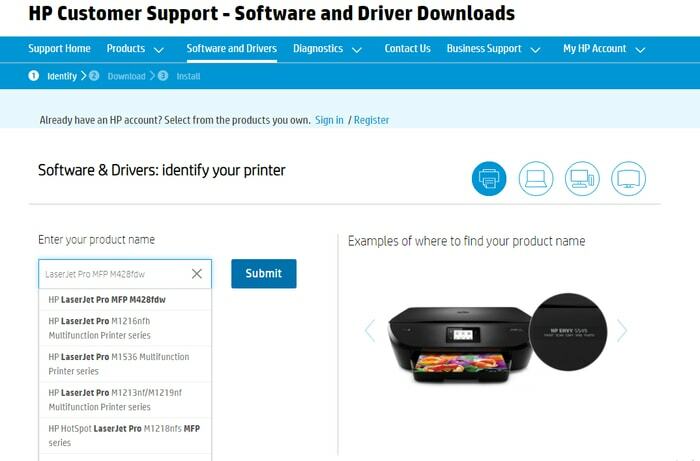
5. korak: Nakon toga proširite Driver – Product Installation Software i kliknite na preuzimanje datoteka dugme.
Nakon što se datoteka upravljačkog programa preuzme, pokrenite je i slijedite upute na zaslonu da biste dovršili instalaciju upravljačkog programa. Međutim, ova metoda može biti sklona pogreškama i dugotrajna, osobito za početnike. Dakle, trebali biste se osloniti na iskusniji i praktičniji način ažuriranja upravljačkih programa bez problema. Za isto, isprobajte sljedeću metodu.
Također pročitajte: Preuzimanje upravljačkog programa pisača HP Laserjet 1020 za Windows 7,8,10
Metoda 2: Automatsko ažuriranje upravljačkog programa HP LaserJet Pro MFP M428fdw putem Bit Driver Updater-a (vrlo preporučljivo)
Ne brinite, ako nemate tehničko znanje kao ni dovoljno iskustva da ručno ažurirate upravljačke programe. Još uvijek možete automatski preuzeti upravljački program za HP LaserJet Pro MFP M428fdw uz Bit Driver Updater.
To je jedan od najprikladnijih i najpouzdanijih načina za instaliranje najnovije verzije upravljačkih programa na vašem Windows računalu. Alat dolazi s ugrađenim optimizatorom sustava za povećanje ukupne brzine performansi računala. Također, uslužni program za upravljački program ima posebnu značajku pod nazivom Scan Scheduler koja vam omogućuje da postavite vrijeme skeniranja prema vašoj udobnosti.
Pomoću ovog softvera možete se nositi i s brojnim problemima vezanim za Windows kao što su BSOD (plavi ekran smrti) pogreške, spora izvedba, ranjive sigurnosne zakrpe i ostalo. Sada pogledajte korake u nastavku da biste saznali kako Bit Driver Updater radi:
Korak 1: Prvo, preuzmite Bit Driver Updater s gumba ispod.

Korak 2:Trčanje preuzetu datoteku i dovršite instalaciju softvera prema uputama na zaslonu.
3. korak: Nakon toga pokrenite uslužni program za ažuriranje upravljačkih programa na vašem računalu i pričekajte dok ne skenira vaš kompletan stroj za zastarjele, pokvarene ili neispravne upravljačke programe.
4. korak: Provjerite rezultate skeniranja i locirajte HP LaserJet Pro MFP M428fdw.
5. korak: Zatim kliknite na gumb Ažuriraj odmah koji se nalazi pored njega. A ako ustanovite da je potrebno ažurirati i druge upravljačke programe, kliknite na Ažuriraj sve umjesto toga. Ovo će ažurirajte sve zastarjele upravljačke programe jednim klikom miša.

u svakom slučaju, Bit Driver Updater dostupan je u besplatnoj verziji, ali se preporuča koristiti njegovu pro verziju kako bi se oslobodile njegove potpune mogućnosti. Softver se također može pohvaliti 60-dnevnim jamstvom povrata novca i tehničkom podrškom 24 sata dnevno.
Također pročitajte: Besplatno preuzimanje i ažuriranje upravljačkog programa pisača HP LaserJet P1102
Metoda 3: Ažurirajte upravljačke programe pisača HP LaserJet Pro MFP M428fdw u Upravitelju uređaja
Windows dolazi s ugrađenim uslužnim alatom koji se zove Device Manager za daljinsko upravljanje upravljačkim programima uređaja. Slijedite korake u nastavku da biste instalirali upravljački program HP LaserJet Pro MFP M428fdw putem Upravitelja uređaja:
Korak 1: Koristiti Windows + X tipkovni prečac za otvaranje Upravitelj uređaja.

Korak 2: Zatim idite na odjeljak Pisači ili Redovi za ispis i dvaput kliknite na njega proširite kategoriju.
3. korak: Nakon toga, desnom tipkom miša kliknite uređaj HP LaserJet Pro MFP M428fdw i odaberite Ažurirajte softver upravljačkog programa s popisa kontekstnog izbornika.

4. korak: U sljedećem prozoru morate odabrati opciju koja kaže Traži automatski ažurirani softver upravljačkog programa.

Sada će Upravitelj uređaja preuzeti i instalirati najprikladnije upravljačke programe za vas. Na kraju, ponovno pokrenite računalo da biste spremili nedavne promjene.
Također pročitajte: Preuzimanje i ažuriranje upravljačkog programa višenamjenskog pisača HP LaserJet M1005
Metoda 4: Pokrenite Windows Update da biste dobili najnovije upravljačke programe pisača HP LaserJet Pro MFP M428fdw
Korisnik također može koristiti značajku Windows Update za instaliranje najnovije verzije upravljačkih programa za pisač HP LaserJet Pro MFP M428fdw. Da biste to učinili, slijedite dolje navedene korake:
Korak 1: Sve zajedno pritisnite Windows logotip + I tipke s tipkovnice za pokretanje Postavke sustava Windows.
Korak 2: Zatim kliknite na Ažuriranje i sigurnost mogućnost da se nastavi dalje.

3. korak: U sljedećem prozoru odaberite Windows Update iz lijevog okna, a zatim kliknite na Provjerite ima li ažuriranja gumb iz desnog okna izbornika istog prozora.

Sada pričekajte i pustite Windows da preuzme i instalira najnoviju verziju upravljačkih programa pisača. Windows Update također donosi nove značajke, najnovije sigurnosne zakrpe i poboljšanja.
Također pročitajte: Besplatno preuzimanje upravljačkog programa pisača na Windows 10, 8, 7 | Preuzmite upravljačke programe za moj pisač
Preuzimanje upravljačkog programa HP LaserJet Pro MFP M428fdw za Windows PC: GOTOVO
Dakle, ovo su bile neke od najjednostavnijih taktika koje osiguravaju stabilan i učinkovit rad vašeg pisača. Kroz ovaj tekst dali smo sve od sebe da vas naučimo kako preuzeti i ažurirati upravljačke programe HP LaserJet Pro MFP M248fdw na Windows 10, 8, 7 PC. Nadamo se da vam se članak svidio.
Je li vam ovaj vodič za instalaciju bio od pomoći? Obavijestite nas u odjeljku za komentare u nastavku. Također, komentirajte ako imate bilo kakvih pitanja, nedoumica ili dodatnih prijedloga. Voljeli bismo čuti od vas.
Osim toga, pretplatite se na naš Newsletter za više članaka, informacija ili ažuriranja vezanih uz tehnologiju. Osim toga, s nama se možete povezati i putem naših društvenih mreža: Facebook, Cvrkut, Instagram, i Pinterest.